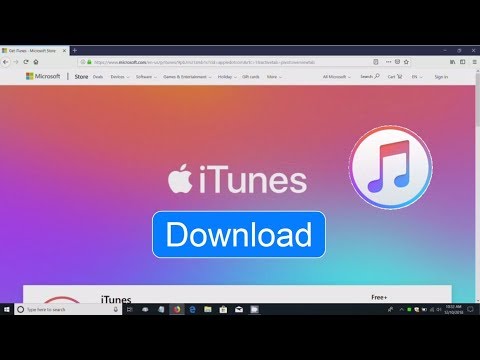The Snipping Tool yra "Windows" sukurta ekrano užfiksavimo programa pagal nutylėjimą. Dauguma vartotojų naudoja šią programą norint užfiksuoti ekrano kopijas. Jei taip pat naudojate jį gana dažnai, visada pageidaujama priskirti įrankį, greitą klavišą, kad jį iš karto atidarytumėte. Bet jei turite priežasčių jį išjungti, tai šiame vadovėlyje bus parodyti, kaip įjungti arba išjungti "Snipping Tool" sistemoje "Windows 10/8/7" naudodami Grupės strategiją arba registro rengyklę.
Išjunkite Snipping įrankį "Windows 10"
"Group Policy Editor" arba "GPEDIT" naudojimas

Tipas "gpedit.msc", Spustelėkite Pradėti paiešką ir paspauskite" Enter ", kad atidarytumėte vietinių grupių politikos redaktorių. Tada pereikite prie šio nustatymo:
User Configuration > Administrative Templates > Windows Components > Tablet PC > Accessories.
Čia dešinėje pusėje spustelėkite " Neleiskite paleisti Snipping Tool", Kad atidarytumėte savo ypatybes ir pasirinktumėte parinktį" Įgalinta ", kad" Sniping Tool "išjungtumėte" Windows 10 ".
This GPO prevents the snipping tool from running. If you enable this policy setting, the Snipping Tool will not run. If you disable this policy setting, the Snipping Tool will run. If you do not configure this policy setting, the Snipping Tool will run.
Norėdami vėl įjungti įrankį "Snipping Tool", pasirinkite Nekonfigūruotas tada spustelėkite Taikyti mygtuką.
Skaitykite: "Snipping" įrankių patarimai ir gudrybės.
Naudojant registro redaktorių arba REGEDIT
Paleisti regedit atidarykite registro redaktorių ir eikite į šį raktą:
HKEY_LOCAL_MACHINESOFTWAREPolicies MicrosoftTabletPC

Dukart spustelėkite ant DisableSnippingTool ir keiskite jo vertės duomenis nuo 0 iki 1 išjungti "Snipping" įrankį, esantį "Windows 10.". Norėdami vėl įjungti įrankį "Snipping", galite pakeisti jo reikšmę atgal į 0.
Jei Planšetiniai kompiuteriai Rakto neegzistuoja, turėsite jį sukurti kartu su DWORD (32 bitų) verte DisableSnippingTool.
Tikiuosi, kad tai tau tinka!